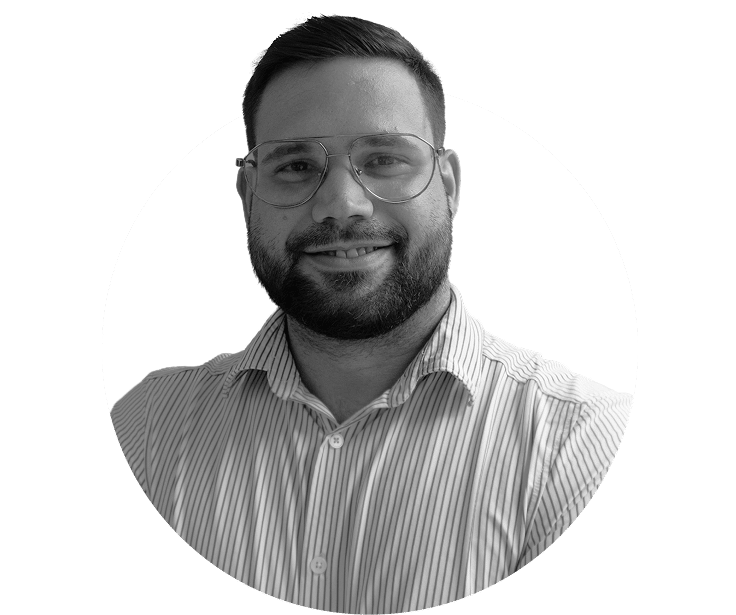
Consultor en Microsoft 365 & Power Platform en Aglaia Consulting
Microsoft Bookings, como ya hemos comentado en artículos anteriores, es la solución de Microsoft 365 diseñada para gestionar reservas de citas, servicios y horarios de manera eficiente. Es especialmente útil para empresas que desean ofrecer a sus clientes la posibilidad de agendar reuniones o servicios en línea de forma sencilla. En esta ocasión, nos centraremos en una funcionalidad avanzada: las páginas de reservas compartidas, pensadas para equipos que trabajan de forma coordinada.
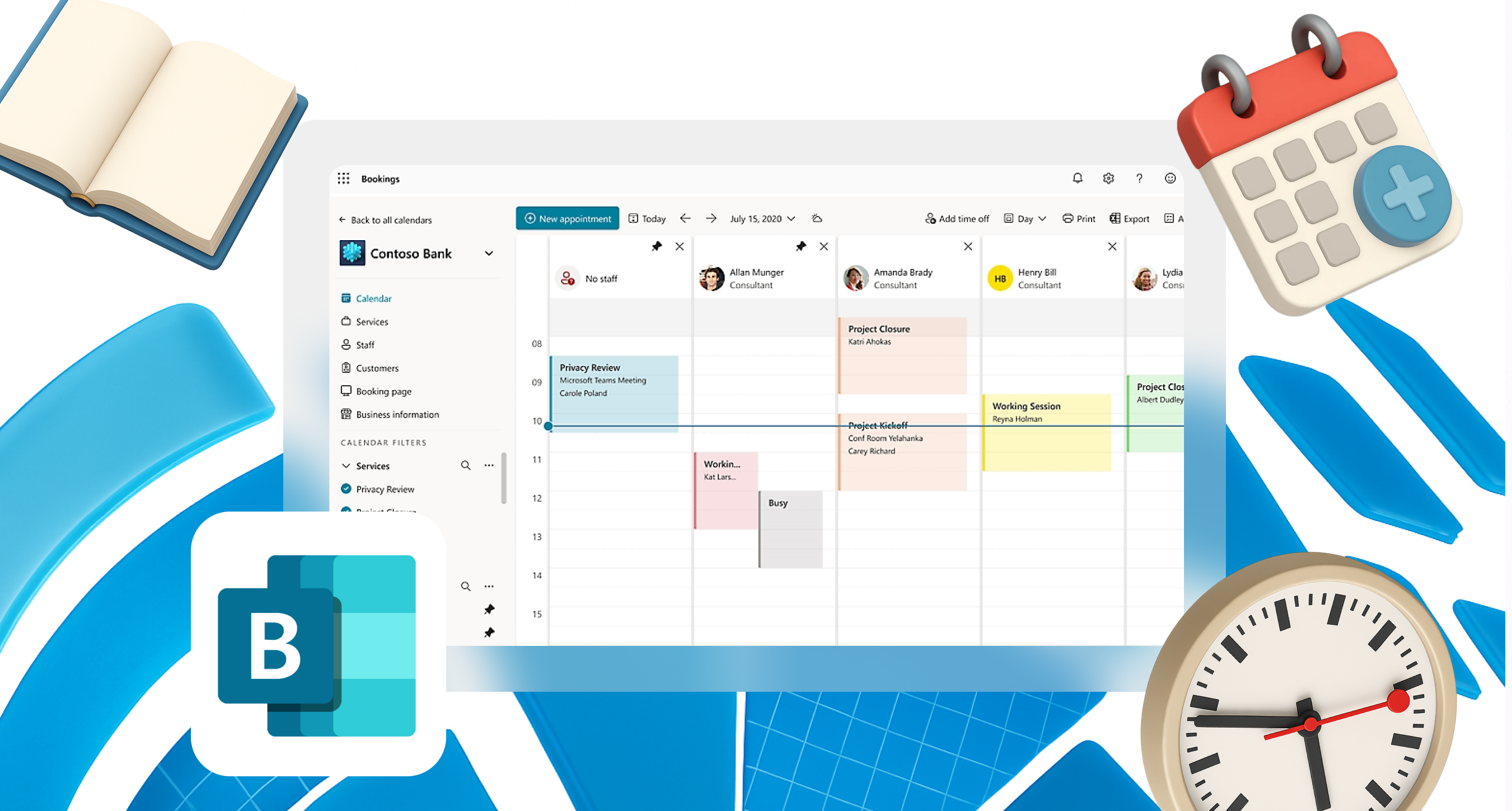
¿Qué son las páginas de reservas compartidas en Microsoft Bookings?
Las páginas de reservas compartidas son una funcionalidad de Bookings que permite centralizar la gestión de reservas de varios miembros del equipo en una única interfaz.
Dentro de un horario comercial definido, que refleja la jornada laboral del equipo, es posible ofrecer múltiples servicios gestionados por distintos usuarios, de forma unificada y organizada.
Además, los miembros del equipo no necesitan actualizar manualmente su disponibilidad, ya que Bookings se integra automáticamente con sus calendarios personales de Outlook. De este modo, cualquier reunión, ausencia o franja bloqueada se refleja directamente en la página de reservas, garantizando que la disponibilidad mostrada esté siempre actualizada y evitando solapamientos.
Las páginas de reservas compartidas en Microsoft Bookings resultan especialmente útiles para negocios orientados al usuario final donde varios empleados prestan servicios similares o complementarios. Por ejemplo:
- Centros de estética o clínicas dentales con varios profesionales.
- Consultoras o agencias que ofrecen diferentes perfiles técnicos o comerciales.
- Departamentos internos (IT, RRHH, formación) que gestionan citas mediante reserva previa
Diferencias con las páginas de reserva personales
Como su nombre indica, las páginas personales están diseñadas para gestionar las reservas de una única persona. Son ideales para profesionales que trabajan de forma individual o autónoma.
Por el contrario, las páginas compartidas permiten coordinar reservas entre varios miembros del equipo, incluso si tienen diferentes calendarios y tipos de servicio asignados. De este modo, la organización puede distribuir citas automáticamente en función de la disponibilidad, ofrecer distintos servicios desde una única página de reservas y a la vez controlar accesos y roles de manera granular.
¿Cómo crear una página de reservas compartida?
Para crear una página compartida en Microsoft Bookings, debes seguir estos pasos:
- Accede a Bookings desde el portal de Microsoft 365 o mediante outlook.office.com/bookings
- Selecciona “Crear página de reservas”.
- Define el nombre de la página, el tipo de empresa (categoría) y el horario comercial.
- Invita al personal que participará en la gestión, asignándoles uno de los roles disponibles.
- Crea al menos un servicio, que luego podrás personalizar y ampliar.
- Configura los niveles de acceso para clientes a la página de reservas.
- Una vez creada, accede a las configuraciones avanzadas: diseño visual, directivas de privacidad, opciones de personalización, etc
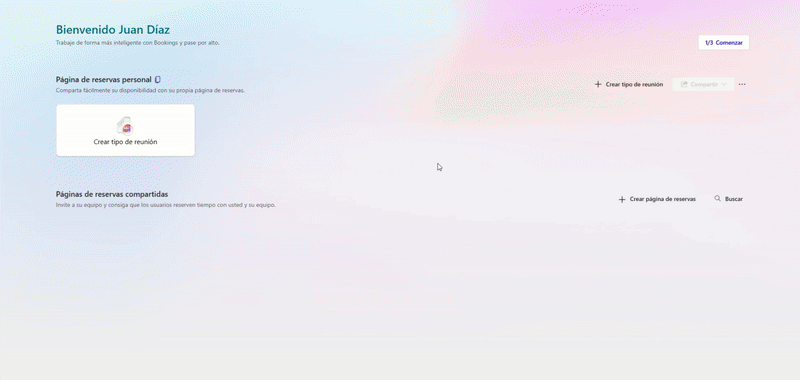
Tipos de roles del personal
En las páginas compartidas de Bookings se pueden asignar distintos niveles de permisos, lo que permite controlar qué puede hacer cada miembro:
- Administrador: Tiene control total sobre la página y su configuración.
- Programador: Puede gestionar citas y servicios.
- Miembro del equipo: Solo gestiona sus propias citas.
- Visor: Puede ver información sin modificarla.
- Invitado: Acceso limitado, solo a funciones específicas.
Gestión del acceso para clientes y quién puede reservar
Se pueden establecer tres niveles de acceso para controlar quién puede agendar citas:
| Administradores | Usuarios internos (con cuenta de la organización) |
Cualquier usuario | |
|---|---|---|---|
| Sin Autoservicio | X | ||
| Personas de la Organización | X | X | |
| Cualquier usuario | X | X | X |
Secciones principales para gestionar la página de reservas compartida en Microsoft Bookings
Una vez configurada, Microsoft Bookings ofrece múltiples secciones desde las que puedes gestionar todos los aspectos operativos de la página:
Calendario
Muestra una vista centralizada de todas las citas del equipo. Tal y cómo hemos visto anteriormente, gracias a la integración con el calendario de Outlook de cada uno de los miembros del equipo, en este calendario se podrán consultar tanto reservas generadas por la página como eventos personales del calendario personal de cada usuario.
Además, permite exportar hasta 120 días del calendario en formato .TSV para trabajar los datos en Excel.
Página de reservas
Desde aquí puedes modificar opciones clave como:
- Visibilidad e indexación en buscadores.
- Consentimiento del uso de datos del cliente.
- Directivas de programación (Incrementos de tiempo, Tiempo de coincidencia mínimo, etc.).
- Diseño visual y estilo de la página.
- Configuración de zona horaria y geográfica.
Clientes
Visualiza y gestiona el listado de personas que han reservado servicios. Puedes editar sus datos, ver su historial de citas o incluso crear una reserva manual en su nombre.
Personal
Permite añadir o eliminar integrantes del equipo, modificar sus roles y consultar su disponibilidad, calendario y servicios asociados.
Servicios
En esta sección podrás personalizar servicios en campos como nombre, duración, ubicación, personal asignado, precio o campos personalizados. También puedes reservar directamente una cita desde esta sección o filtrar el calendario por servicio.

Cola (Queue)
Esta función está disponible solo para usuarios con licencia de Teams Premium. Permite gestionar colas de espera virtuales para optimizar la atención por orden de llegada. No está disponible en licencias estándar de Microsoft 365.
Información de la empresa
Aquí puedes personalizar aspectos corporativos de tu página: nombre legal, logo, política de privacidad o incluso conectar la página con servicios de Azure Communication Services para integraciones más avanzadas.
Integraciones
Microsoft Bookings puede integrarse con otros servicios mediante Power Automate, Microsoft Graph API o conectores personalizados. Esto permite automatizar tareas como:
- Notificar al equipo por Teams cuando alguien reserva.
- Crear registros en Excel o SharePoint automáticamente.
- Sincronizar reservas con otros sistemas externos.
¿Por qué utilizar las páginas de reservas compartidas de Microsoft Bookings?
La respuesta corta: para ganar eficiencia y profesionalismo.
Gracias a su integración nativa con Microsoft 365, Bookings permite optimizar la agenda del equipo, reducir errores en la gestión de citas y mejorar la experiencia del cliente final todo de forma automatizada de principio a fin.
Ya sea una pequeña empresa que ofrece servicios físicos, una consultora con servicios remotos o un departamento interno que gestiona atención a otras áreas, las páginas de reservas compartidas te permiten ahorrar tiempo y mejorar tu operativa diaria.
¿Quieres profundizar aún más en Microsoft Bookings? Hazlo en nuestros cursos en Microsoft 365 o solicita una formación a medida adaptada a las necesidades de tu empresa:
¿No conoces Aglaia? Somos una Consultora Tecnológica especializada en Business Intelligence, Data & Business Applications, Modern Workplace e Inteligencia Artificial. Como partners de Microsoft, somos especialistas en transferirte nuestro know-how en estas herramientas a través Consultoría y Formación. Te apoyamos en cualquier proyecto que puedas tener entre manos o en formarte con nuestros cursos para Power Platform y cursos de Microsoft 365 en formato InCompany, InClass y 100% Online. Maximiza tu productividad y sácale partido al potencial de estas herramientas con nosotros.
 Máster en IA, Modern Workplace & Low Code Apps
Máster en IA, Modern Workplace & Low Code Apps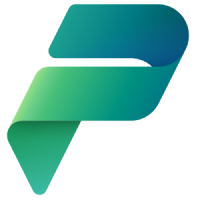 Programa Power Platform
Programa Power Platform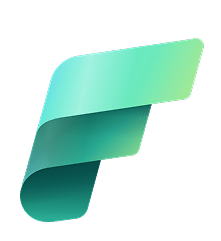 Programa Fabric BI
Programa Fabric BI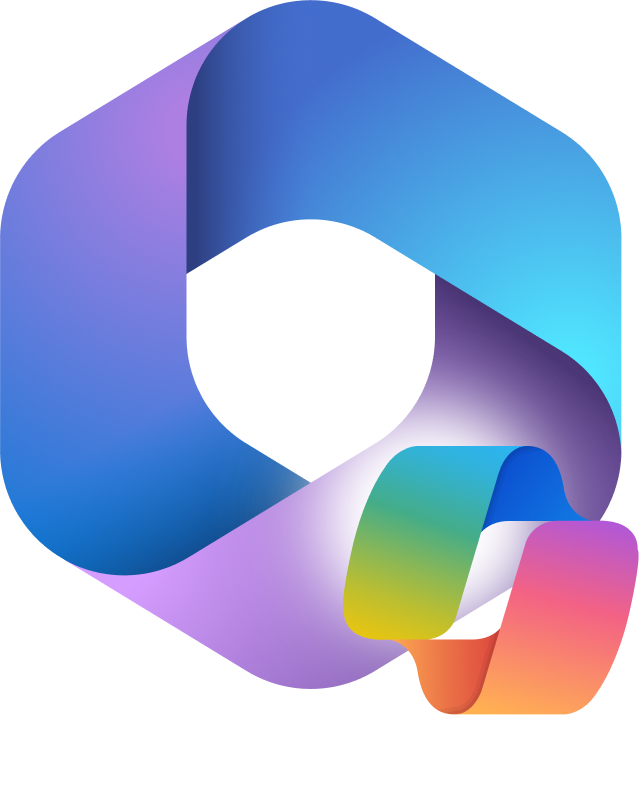 Programa IA & Modern Workplace
Programa IA & Modern Workplace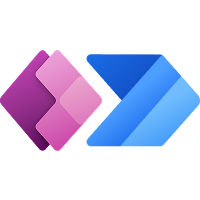 Programa Power Apps & Automate
Programa Power Apps & Automate Microsoft 365 Copilot
Microsoft 365 Copilot Power Apps (Canvas)
Power Apps (Canvas) Ver todos los cursos
Ver todos los cursos Gestión de Documentos con SharePoint
Gestión de Documentos con SharePoint Aplicaciones con Power Apps
Aplicaciones con Power Apps Microsoft Fabric
Microsoft Fabric Adopción Copilot para Microsoft 365
Adopción Copilot para Microsoft 365








